スマホのGmailアプリでメールの着信が通知されない時の解決方法

パソコンだけでなくスマートフォンでも Gmail を使用している方は多いでしょう。キャリアのメールアドレスを使用せずに、Gmail でメールのやり取りをされている方も多いようです。
Gmail アプリではメールが来た時に通知する機能がありますね。しかし「突然 Gmail の通知がされなくなった」「Gmailの通知の設定方法が分からない」という方が多くいらっしゃいます。そこで今回は、スマートフォンで Gmail アプリを使用されている場合の通知の設定方法についてご紹介したいと思います。
1. 同期の確認
※以下 Android9.0 での設定手順の為、お使いの端末と表示内容や手順が異なる場合があります。異なっていても似た表示があると思います。
まず Gmail アプリが同期をオンにしていないと、メールが来た時にリアルタイムで通知はされません。端末の設定>アカウント>対象の Google アカウントを選択>[アカウントの同期]>Gmail がオンになっているか確認してください。
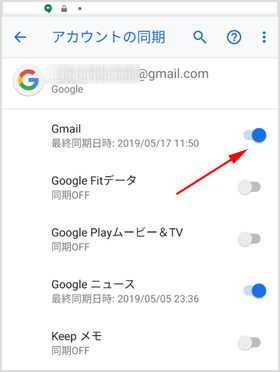
2. Gmailアプリでの設定
Gmail アプリを開き、メニューから設定>対象アカウントを選択>通知の部分が[すべて]になっているか確認してください。
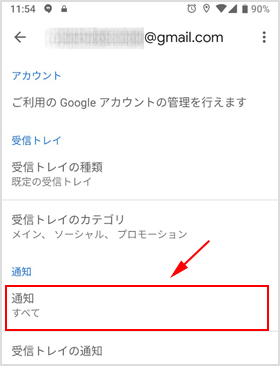
3. 節電系アプリ
節電アプリ・省エネアプリなどを利用していると、充電が少なくなった際に節電のために同期がオフになってしまう(同期がうまく機能しない)ことがあります。ですので節電系アプリ等をご使用になっている場合は設定を確認してみてください。
またご自身でアプリを入れていなくても、元々端末にエコモードなどの節電系の機能が付いていることもありますので確認してください。
4. 再インストール
上記の通知設定を見なおしても通知されない場合、アプリの不具合という可能性もあります。まずアプリが最新のバージョンになっているか確認し、最新でなければ更新しましょう。
最新バージョンでもダメな場合は、一度 Gmail アプリを端末から削除(アンインストール)して、再度ダウンロード・インストールしてみてください。再度インストールし直すことで解決する場合が結構あるため、設定に問題がないのに通知されないという方は再インストールを行うと良いでしょう。※アプリをアンインストールしても Gmail のメールデータは消えません!
![生活に役立つネタを!iscle[イズクル]](https://www.iscle.com/image/toplogo.svg)


